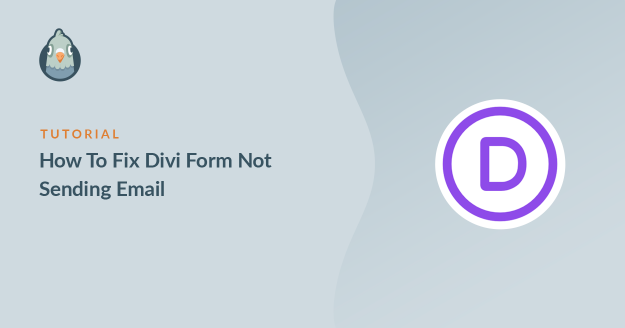¿Tu formulario Divi no está enviando correos electrónicos desde tu sitio web? Si no estás recibiendo mensajes de tu formulario de contacto, podrías perderte mensajes importantes de visitantes o clientes.
La verdad es que los formularios de contacto incorporados de Divi no envían correos electrónicos de la misma manera que la mayoría de los servidores de correo esperan. Es por eso que a menudo se bloquean o se pierden.
Pero no te preocupes, esto es totalmente solucionable. En esta guía, voy a caminar a través de los pasos exactos que he utilizado para solucionar los problemas con las formas que se crean en el constructor Divi.
Arregla ya tus correos electrónicos de Devi Form 🙂 .
¿Por qué no funciona mi formulario de contacto Divi?
El formulario de contacto de tu tema Divi probablemente no está funcionando porque los correos electrónicos van a spam. Este es un problema común con todos los plugins de formulario de contacto.
Por defecto, WordPress utiliza el wp_mail() que utiliza PHP para enviar correos electrónicos desde su sitio web. Esto significa que su servidor de alojamiento web envía el correo electrónico.
Eso no es lo ideal porque los correos electrónicos no están autenticados, lo que puede hacer que tus mensajes se archiven en la carpeta de correo no deseado. A partir de principios de 2024, Gmail y Yahoo exigirán dominios autenticados para entregar los mensajes de forma fiable.
Otra posible razón podría ser que el formulario de contacto Divi no está configurado correctamente. Echemos un vistazo a la configuración para poder solucionar el problema y que tu formulario funcione.
Cómo arreglar la forma Divi no enviar correo electrónico
Paso 1: Compruebe la configuración del formulario de contacto Divi
El módulo de formulario de contacto Divi es muy básico, pero todavía hay algunas opciones que tenemos que comprobar. Para empezar, abra la página que tiene el formulario de contacto y haga clic en Editar con Divi.

Haga clic en cualquier lugar del formulario de contacto y, a continuación, haga clic en el icono de engranaje para abrir la configuración de correo electrónico del formulario de contacto de Divi.
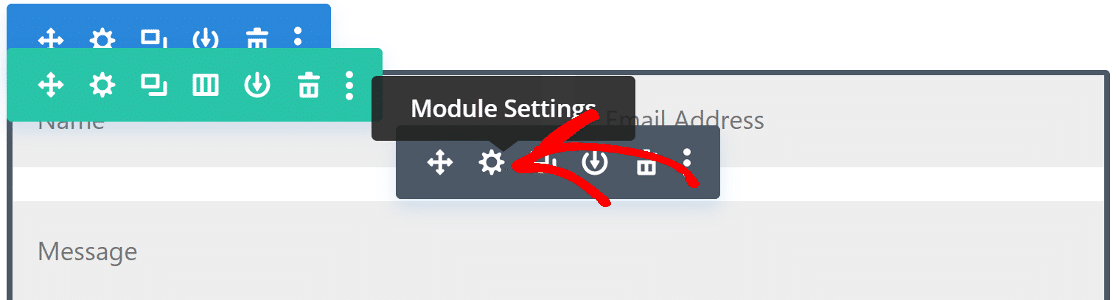
En la pestaña de contenido, desplácese hasta la opción Correo electrónico y expándala. Aquí, escriba la dirección de correo electrónico en la que desea recibir las notificaciones del formulario de contacto.
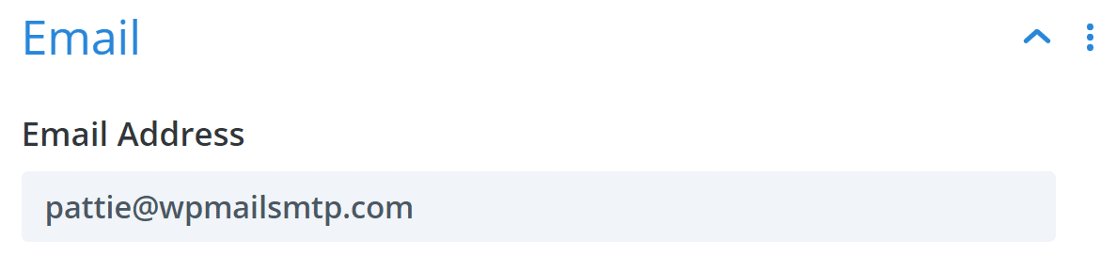
A continuación, desplácese hacia abajo hasta la configuración de Protección contra Spam y expándala. Para evitar el spam de formulario de contacto Divi, puede utilizar Google reCAPTCHA.
Pero es posible que tu sensibilidad al spam sea un poco alta, lo que puede estar causando que los emails sean bloqueados. Puedes intentar disminuir la Puntuación Mínima si tu formulario Divi no está funcionando.

Si su formulario de correo electrónico Divi sigue dando problemas, compruebe si el formulario está guardando los envíos y si alguna parte del formulario está rompiendo el diseño.
Una dirección de correo electrónico que falta, módulo roto, o el conflicto plugin puede detener Divi de envío de datos del formulario. Intenta crear un formulario de prueba con sólo unos pocos campos para comprobar si funciona primero.
Si esto no soluciona el problema, necesitaremos instalar el plugin WP Mail SMTP. Esto reemplazará el método de envío de correo electrónico por defecto con un proveedor de correo electrónico profesional.
Paso 2: Instalar el plugin WP Mail SMTP
Divi no viene con la configuración SMTP incorporada, por lo que la mejor manera de arreglar la entregabilidad es utilizar un plugin como WP Mail SMTP, que es el mejor plugin SMTP (Simple Mail Transfer Protocol) para WordPress.
Mejora la entrega de correo electrónico mediante la conexión de su sitio web a un servicio de correo electrónico externo, y es una solución probada para el Elegant Themes Divi formulario de contacto no funciona problema.
Aparte de esto, WP Mail SMTP también le permite:
- Registre los correos electrónicos enviados desde su sitio WordPress
- Seguimiento de aperturas y clics
- Guardar archivos adjuntos de correo electrónico
- Exporte sus registros
- Y más
Para empezar, ve a tu cuenta WP Mail SMTP y haz clic en la pestaña Descargas. Haz clic en el botón naranja Descargar para descargar la última versión del plugin.

A continuación, abre el panel de WordPress y carga el archivo zip en tu sitio de WordPress. Si necesitas ayuda con esta parte, consulta la guía paso a paso sobre cómo instalar un plugin de WordPress.

Asegúrese de activar el plugin. En cuanto lo hagas, se iniciará el asistente de configuración en tu navegador.
¿Necesitas ayuda?
Nuestra licencia Elite incluye White Glove Setup para SendLayer, SMTP.com o Brevo (antes Sendinblue).
Paso 3: Elegir un servicio de correo fiable
En este paso, vamos a elegir un servicio de correo externo que se utilizará para enviar correos electrónicos desde nuestro sitio web. Esto solucionará el problema con la forma Divi no enviar mensajes de correo electrónico. Para iniciar el asistente, haz clic en el botón Comencemos.

Ahora es el momento de elegir tu nuevo proveedor de correo electrónico de la lista. Yo recomiendo SendLayerSMTP.com y Brevo porque son fiables y fáciles de configurar. Son perfectos para sitios pequeños, así como sitios web que envían correos electrónicos transaccionales.

Si ya tienes acceso a un servidor SMTP desde tu alojamiento web, puedes utilizar la opción Otros SMTP de la lista para configurarlo en un abrir y cerrar de ojos.
Una vez que elija el mailer, querrá abrir la documentación en una nueva pestaña. En la tabla siguiente encontrarás guías detalladas para cada uno de ellos:
| Mailers disponibles en todas las versiones | Mailers en WP Mail SMTP Pro |
|---|---|
| SendLayer | Amazon SES |
| SMTP.com | Microsoft 365 / Outlook.com |
| Brevo | Zoho Mail |
| Espacio de trabajo de Google / Gmail | |
| Mailgun | |
| Matasellos | |
| SendGrid | |
| SparkPost | |
| Otros SMTP |
Si desea configurar varios remitentes de correo, puede hacerlo en la configuración de Conexiones adicionales una vez que haya finalizado el Asistente de configuración. A continuación, puede seleccionar una Conexión de copia de seguridad y configurar Smart Routing.
Y ya que estás, quizá quieras crear un dominio de correo electrónico personalizado si aún no tienes uno. En contextos empresariales y profesionales, utilizar un correo electrónico genérico puede parecer sospechoso a los destinatarios.
Un dominio de correo electrónico que represente a tu marca te permite generar confianza y demuestra que eres auténtico y profesional. Cuando hayas configurado todo en el sitio web de tu servicio de correo electrónico, vuelve a esta guía.
Paso 4: Activar el registro de correo electrónico (opcional)
En el siguiente paso, se activarán 2 funciones por defecto:
- Mejor capacidad de entrega del correo electrónico
- Seguimiento de errores de correo electrónico
Le recomiendo que también active Registros detallados de correo electrónico. Activar esta opción le permitirá realizar un seguimiento de todos los correos electrónicos que su sitio web está enviando.

Si está utilizando WP Mail SMTP Pro, también encontrará un útil widget de panel de registro de correo electrónico e Informes completos de correo electrónico para ver sus estadísticas de entregabilidad de correo electrónico.

Por otra parte, la opción Resumen semanal de correo electrónico le mantendrá al día de todas las estadísticas de entregabilidad de su correo electrónico, lo que resulta muy útil para controlar los fallos que se produzcan.

Por no hablar de las alertas instantáneas de correo electrónico, que le avisarán si su sitio no envía un correo electrónico en el momento en que se produzca un problema, lo que le permitirá profundizar en el problema al instante.

En la siguiente pantalla, verás más opciones de registro de correo electrónico que puedes activar. Estas opciones avanzadas te permiten guardar el contenido y los archivos adjuntos de los correos electrónicos y realizar un seguimiento de las aperturas y los clics en los enlaces.

Para el último paso, vaya a su cuenta WP Mail SMTP, copie la clave de licencia y péguela en la casilla. Esto habilitará las actualizaciones automáticas del plugin.

Después, completa el asistente de configuración y recibirás un correo electrónico automático de prueba para confirmar que todo funciona correctamente.

¡Ya está! Tu formulario Divi debería estar funcionando. Echemos un vistazo a una forma de probarlo.
Paso 5: Enviar un email de prueba desde WP Mail SMTP
Una vez que haya recibido el correo electrónico de prueba automático, el plugin debería estar listo y su sitio de WordPress debería enviar correos electrónicos de forma fiable.
También puedes enviar un email de prueba cuando lo necesites. Para ello, ve a la pestaña Email Test en la página de configuración SMTP de WP Mail.

Ahora, introduzca una dirección de correo electrónico en la casilla y envíe el correo de prueba. Entre bastidores, WP Mail SMTP ejecutará su Domain Checker para escanear su zona DNS.

Si ves un mensaje con una etiqueta verde, significa que los correos electrónicos de tu formulario Divi se están enviando con la autenticación correcta, así que todo debería ir bien.
Sin embargo, si muestra una etiqueta roja, significa que hay un problema con la configuración. El plugin te explicará el problema y te dirá lo que tienes que comprobar.

Después de arreglar sus correos electrónicos Divi, de vez en cuando puede encontrarse con un problema con la configuración SMTP. Por ejemplo, si su servidor SMTP elegido está caído, puede notar que un correo electrónico falla. Veamos una forma de reenviar esos correos electrónicos.
Paso 6: Reenviar Emails Divi Fallidos
Puede reenviar correos fallidos fácilmente desde el registro de correos SMTP de WP Mail. Para ello, necesitarás haber activado la opción Almacenar el contenido de todos los emails enviados en el Asistente de Configuración.
Si no lo ha hecho, puede activar esta opción yendo a WP Mail SMTP " Configuración " Registro de Emails. Para reenviar un email, vaya a WP Mail SMTP " Email Log desde el panel de control de WordPress.

Verá una lista de todos los correos electrónicos enviados desde su sitio web. Cualquier correo que haya fallado será marcado con un punto rojo. Haga clic en el botón Ver registro para el correo electrónico que ha fallado en la entrega.

Y a la derecha, en la pestaña Acciones, encontrarás el botón Reenviar.

Edite la dirección de correo electrónico si es necesario y, a continuación, pulse el botón SÍ para volver a enviar el mensaje.

Y ya está. Ahora puedes reenviar fácilmente cualquier correo electrónico que falle si tu formulario Divi no está funcionando.
FAQs - El formulario de contacto de Divi no envía emails
Echa un vistazo a algunas de las preguntas que recibimos con más frecuencia en relación con los formularios de contacto Divi no enviar mensajes de correo electrónico.
¿Por qué mis correos electrónicos Divi todavía no se envían, incluso después de habilitar SMTP?
Si has habilitado SMTP pero tus correos electrónicos del formulario de contacto de Divi siguen sin enviarse, comprueba que el host SMTP, el puerto, el nombre de usuario y la contraseña sean correctos. También es posible que tengas que activar el cifrado TLS/SSL.
¿Qué debo hacer si aparece el error "No se ha podido enviar el mensaje"?
Hay algunas cosas que puedes hacer para solucionar el error "No se pudo enviar el mensaje". En primer lugar, comprueba que has utilizado la dirección de correo electrónico correcta. Comprueba el filtro antispam. También puedes probar a aumentar el límite máximo de envío. Por último, puedes probar con otro proveedor SMTP.
¿Puedo registrar los errores de correo electrónico Divi para solucionarlos más tarde?
Sí, puede registrar los errores de correo electrónico Divi por ir a la configuración de correo electrónico Divi y habilitar el modo de depuración. Los errores se registrarán en Soporte " Registros para que usted pueda revisar y solucionar problemas según sea necesario.
¿Puede mi alojamiento web afectar a la entrega de correos electrónicos de formularios Divi?
Es posible que tu host esté bloqueando los puertos SMTP salientes. Puede probar con un proveedor SMTP alternativo como SendLayer, SMTP.com o Brevo (antes Sendinblue).
¿Cómo puedo validar las direcciones de correo electrónico enviadas a través de formularios Divi?
Para validar las direcciones de correo electrónico, active la configuración de validación de correo electrónico en los formularios Divi. Esto comprobará el formulario para la sintaxis de correo electrónico adecuado antes de enviarlo.
A continuación, compruebe sus registros SPF
Los servidores de correo electrónico suelen utilizar registros SPF, DKIM y DMARC para autenticar los correos electrónicos. WP Mail SMTP comprobará tu configuración DNS y te avisará si detecta algún problema.
Los registros SPF son sencillos TXT que validan todos los correos electrónicos salientes para evitar la suplantación de dominios. Si necesita tener más de 1 registro SPF, consulte esta guía para fusionar varios registros SPF en una regla.
Si usted es un usuario de Visual Form Builder que se enfrenta a errores de correo electrónico, puede ver consejos para solucionar problemas en Visual Form Builder email not sending.
Arregla ya tus correos electrónicos de Devi Form 🙂 .
¿Listo para arreglar tus correos electrónicos? Empieza hoy mismo con el mejor plugin SMTP para WordPress. Si no tienes tiempo para arreglar tus correos electrónicos, puedes obtener asistencia completa de White Glove Setup como compra adicional, y hay una garantía de devolución de dinero de 14 días para todos los planes de pago.
Si este artículo te ha ayudado, síguenos en Facebook y Twitter para más consejos y tutoriales sobre WordPress.